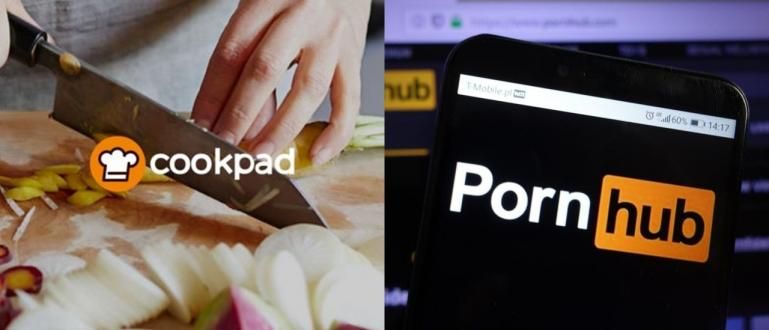اسکرینز ریکارڈ کرنا چاہتے ہیں تاکہ آپ Milyhya کی طرح گیمنگ YouTuber بن سکیں؟ اب آپ ایچ ڈی کوالٹی (100% کام) کے ساتھ اینڈرائیڈ اور آئی فون سیل فون اسکرینوں کو ریکارڈ کرنے کا طریقہ آزما سکتے ہیں۔
کیا آپ نے کبھی گیمنگ یوٹیوبر بننے کے بارے میں سوچا ہے، خاص طور پر وہ لوگ جو موبائل گیمز کھیلتے ہیں، جیسے PUBG Mobile یا Mobile Legends؟
اب آپ کی سرگرمی کو سپورٹ کرنے کے لیے، یقیناً آپ کو HP اسکرین کو ریکارڈ کرنے کے لیے اسکرین ریکارڈر ایپلی کیشن کی ضرورت ہے، لوگ.
لیکن کیا آپ کبھی کنفیوز ہوئے ہیں، کیسے؟ سیل فون کی سکرین کو کیسے ریکارڈ کیا جائے۔ اس ایپ کو استعمال کریں؟ یہاں جاکا کا مکمل جائزہ خاص طور پر آپ کے لیے ہے۔
اینڈرائیڈ اور آئی فون کی اسکرینوں کے کام کرنے کی گارنٹی کیسے ریکارڈ کی جائے۔
اسمارٹ فون عرف سمارٹ فون جو آپ آج استعمال کرتے ہیں وہ عام طور پر Android اور iOS آپریٹنگ سسٹم خاص طور پر iPhone کے لیے استعمال کرتے ہیں۔
تو اس بار ApkVenue دونوں پر بحث کرے گا، اور اسے اپنے پاس موجود ڈیوائس میں ایڈجسٹ کرنا نہ بھولیں!
روٹ کے بغیر اینڈرائیڈ فون کی سکرین کیسے ریکارڈ کی جائے۔
فی الحال آپ کو اسکرین پر صرف سرگرمی ریکارڈ کرنے کے لیے روٹ کرنے کی ضرورت نہیں ہے۔ اسے کرنے کے لیے مختلف اینڈرائیڈ اسکرین ریکارڈر ایپلی کیشنز اور ڈیفالٹ کسٹمائزیشنز موجود ہیں۔
یہاں جاکا کا جائزہ ہے۔ اینڈرائیڈ سیل فون کی سکرین ریکارڈ کرنے کا آسان طریقہخاص طور پر AZ Screen Recorder ایپ استعمال کرنا۔ چلو دیکھتے ہیں!
- مرحلہ نمبر 1: اگر آپ کے پاس ابھی تک ایپ نہیں ہے۔ AZ اسکرین ریکارڈر، آپ نیچے دیئے گئے لنک پر براہ راست ڈاؤن لوڈ اور انسٹال کرسکتے ہیں۔
 AZ اسکرین ریکارڈر ویڈیو اور آڈیو ایپس ڈاؤن لوڈ کریں۔
AZ اسکرین ریکارڈر ویڈیو اور آڈیو ایپس ڈاؤن لوڈ کریں۔ - مرحلہ 2: پھر نل AZ Screen Recorder ایپلیکیشن آئیکن جو نوٹیفکیشن بار میں ریکارڈر کا آئیکن ظاہر ہونے تک انسٹال کر دیا گیا ہے۔ بھی نظر آئے گا۔ تیرتا ہوا آئیکن, نل پھر منتخب کریں ترتیبات.

- مرحلہ 3: ترتیبات کے مینو میں، آپ ویڈیو ریزولوشن کی ترتیبات کو منتخب کر سکتے ہیں، بٹریٹ, فریم فی سیکنڈ اور دوسرے.

- مرحلہ 4: اگر آپ کے پاس ہے، تو آپ ہوم اسکرین پر واپس جا سکتے ہیں اور نل آئیکن ریکارڈر جب تک یہ ظاہر نہ ہو الٹی گنتی اینڈرائیڈ سیل فون کی سکرین پر۔

- مرحلہ 5: اب آپ کو صرف اپنے اینڈرائیڈ فون کی سکرین کو ریکارڈ کرنا ہے۔ جب آپ کام کر لیں، نوٹیفکیشن بار کو نیچے کھینچیں اور نلرک جاؤ ویڈیو کو روکنے کے لیے۔

- مرحلہ 6: آخر میں، آپ میں سے ان لوگوں کے لیے جو اپنے کمپیوٹر/لیپ ٹاپ پر ویڈیوز منتقل کرنا چاہتے ہیں، آپ کو صرف اندرونی اسٹوریج میں جانا ہوگا اور ایک فولڈر تلاش کرنا ہوگا AzRecorderFree اس ویڈیو کو تلاش کرنے کے لیے جسے آپ نے پہلے ریکارڈ کیا تھا۔

جیل بریک کے بغیر آئی فون کی سکرین کیسے ریکارڈ کی جائے۔
اینڈرائیڈ کے برعکس، آئی فون جو کہ جدید ترین iOS آپریٹنگ سسٹم سے لیس ہے اس کے پاس پہلے سے ہی اپنی اسکرین ریکارڈر ایپلی کیشن ہے جسے ایپ اسٹور یا جیل بریک کے ذریعے ڈاؤن لوڈ کرنے کی ضرورت نہیں ہے۔
ٹھیک ہے، مکمل طریقہ کے لئے، آئیے اسے چیک کریں۔ آئی فون کی سکرین کو کیسے ریکارڈ کریں۔ اس کے نیچے.
- مرحلہ نمبر 1: آئی فون پر اسکرین ریکارڈر ایپ ڈسپلے کرنے کے لیے، آپ سب سے پہلے اس پر جائیں۔ ترتیبات پھر مینو کو منتخب کریں۔ کنٹرول سینٹرr

- مرحلہ 2: پھر کنٹرول سینٹر کے صفحے پر، آپ صرف اختیارات شامل کرتے ہیں۔ اسکرین ریکارڈنگ گرین پلس آئیکن کو تھپتھپا کر جب تک یہ اوپری پوزیشن پر نہ آجائے۔

- مرحلہ 3: مرکزی صفحہ پر واپس جائیں اور کنٹرول سینٹر کو ظاہر کرنے کے لیے اوپر سوائپ کریں۔ نل اسکرین ریکارڈنگ آئیکن پر۔

- مرحلہ 4: اسکرین ریکارڈنگ فعال ہونے پر، آئیکن سرخ ہو جائے گا اور اس کے ساتھ نشان بھی لگایا جائے گا۔ نوٹیفکیشن بار ایک ہی رنگ. جب آپ ریکارڈنگ مکمل کرلیں تو دوبارہ کنٹرول سینٹر کھولیں اور اسکرین ریکارڈنگ کو بند کردیں۔

- مرحلہ 5: ریکارڈنگ دیکھنے کے لیے، آپ بس پر جائیں۔ تصاویر اور کھولیں کیمرہ رول اسے دیکھنے یا شیئر کرنے کے لیے۔

بونس: تجویز کردہ بہترین اسکرین ریکارڈر ایپس (اپ ڈیٹ 2020)
اس ایپلی کیشن کو استعمال کرنے کے علاوہ جس کی ApkVenue نے اوپر ٹیوٹوریل میں وضاحت کی ہے، آپ کے پاس HP اسکرین کو ریکارڈ کرنے کے لیے ان کی متعلقہ اعلی خصوصیات کے ساتھ دیگر بہترین اسکرین ریکارڈر ایپلی کیشن کے اختیارات بھی ہیں۔
متجسس؟ بہتر ہے کہ آپ درج ذیل مضمون میں مزید پڑھیں: 10 اینڈرائیڈ موبائل اسکرین ریکارڈر ایپلی کیشنز | 100% کوئی جڑ نہیں!
 آرٹیکل دیکھیں
آرٹیکل دیکھیں اسی طرح اینڈرائیڈ اور آئی فون کی اسکرینوں کو آسانی سے اور مکمل طور پر ریکارڈ کرنا ہے۔ روٹ یا جیل بریک کرنے کی ضرورت کے بغیر، اب آپ اس خصوصیت کے ساتھ زیادہ لاڈ پیار کریں گے۔
اگر آپ ہیں، تو آپ کے خیال میں یہ اسکرین ریکارڈر فیچر کس لیے استعمال کیا جائے گا؟ لوگ? ذیل میں تبصرے کے کالم میں اپنی رائے کا اشتراک کریں!
کے بارے میں مضامین بھی پڑھیں ویڈیوز یا نبیلہ غیاث ضیاء کے دیگر دلچسپ مضامین